Webové aplikace se ve skutečnosti neporovnávají s desktopovými aplikacemipokud jde o funkce. Je to proto, že spoléhají na váš prohlížeč a jeho funkce. I přes prohlížeče se s každou verzí stále zlepšují, stále však nemohou spustit aplikace pro počítače. Webové aplikace však nejsou k ničemu a jsou ve skutečnosti velmi schopné. Dobrým příkladem toho jsou Dokumenty Google a celá sada produktivity Google. Google Doc může otevřít většinu dalších formátů souborů dokumentů pro úpravy. Takto můžete otevřít soubory Microsoft Office v Dokumentech Google.
Aby bylo jasno, otevřete Microsoft Worddokument v Dokumentech Google, list aplikace Excel v Tabulkách Google a prezentace aplikace PowerPoint v Prezentacích. Formátování z velké části zůstane stejné, jako je tomu u prezentací, můžete ztratit některé zvukové nebo video soubory. U souborů Excel nemusí být možné provést funkci, pokud ji Tabulky Google nepodporují.
Soubory sady Microsoft Office v Dokumentech Google
Trik otevírání kancelářských souborů Microsoft v systému WindowsDokumenty Google jsou na Disku Google. Disk Google umožňuje nahrávat všechny a všechny typy souborů. U mnoha souborů vám Disk Google umožňuje zobrazit náhled a otevřít je v jiných webových aplikacích, včetně jedné z mnoha aplikací Google.
Otevřete Disk Google a klikněte na tlačítko Nový navlevo, odjet. Vyberte Nahrát soubor a poté vyberte dokument, tabulku nebo prezentaci, kterou chcete otevřít. Povolit nahrávání na Disk Google. Po dokončení nahrávání klikněte na soubor a zobrazí se náhled.

V horní části okna náhledu se zobrazí možnost Otevřít v programu. Klikněte na rozbalovací nabídku vedle ní a vyberte aplikaci, v tomto případě Dokumenty Google, soubor otevřete.
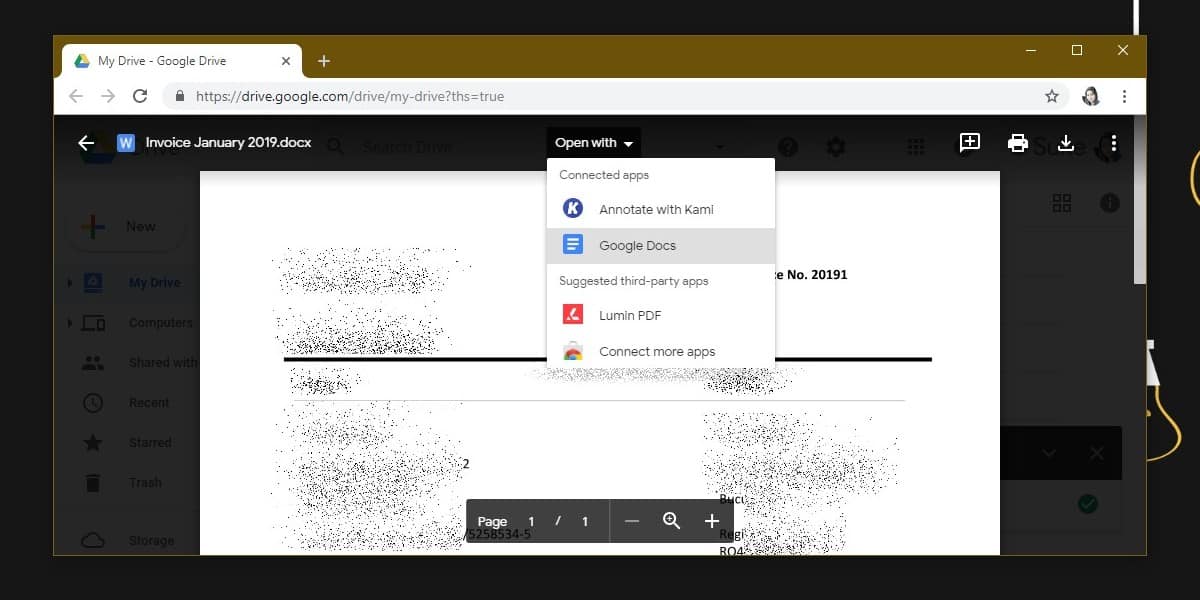
Pokud byl nahraný soubor tabulkou, budete muset vybrat Tabulky Google z nabídky a pokud se jednalo o prezentaci, budete muset vybrat Prezentace Google.
Po importu souborů budete moci upravovatjim. Soubory nejsou nahrány jako snímky. Text a obrázky jsou všechny přímo upravitelné, ale uloží se jako kopie. Původní soubor sady Microsoft Office se nezmění. Dokumenty Google nemohou uložit úpravy do stejného souboru. Jakmile však provedete všechny požadované úpravy, můžete je uložit jako samostatný soubor DOCX nebo XLSX nebo PPTX z nabídky Soubor.
Pokud během procesu importu ztratíte některá data, zkuste je přidat přímo do dokumentu, který jste otevřeli v Dokumentech Google, a poté je uložte.













Komentáře